윈도우10 시간 설정 - 당신의 시계를 정확하게!
안녕하세요. 만약 여러분들이 사용하시는 컴퓨터에서 윈도우 시간이 맞지 않거나 날짜가 이상하다면 어떻게 해야할까요? 아니면 사용하는 컴퓨터에 시간이 정확하지 않다고 느꼈나요? 그럴때 쓸 수 있는 윈도우 시간 날짜 변경에 대해서 ㅏㄹ아보도록 하겠습니다. 많은 버전이 있지만 윈도우10 시간 설정을 중심으로 친절하고 쉽게 알려 드리려 합니다.

윈도우10 시간 설정 동기화 오류의 원인?
먼저, 윈도우10 사용자 중 일부는 시간 설정 동기화 오류를 경험해봤다고 합니다. 이러한 오류는 대체 왜 생기는지 의문이 생기셨을꺼에요. 당연히 저라도 그럴것 같은데요.
보통은 컴퓨터의 하드웨어 문제 때문에 발생할 수도 있어요. 물론 인터넷 통신에 문제가 있을 수도 있구요. 그럼 어떻게 하면 이러한 에러를 해결할 수 있을까요? 계속 읽어보세요!
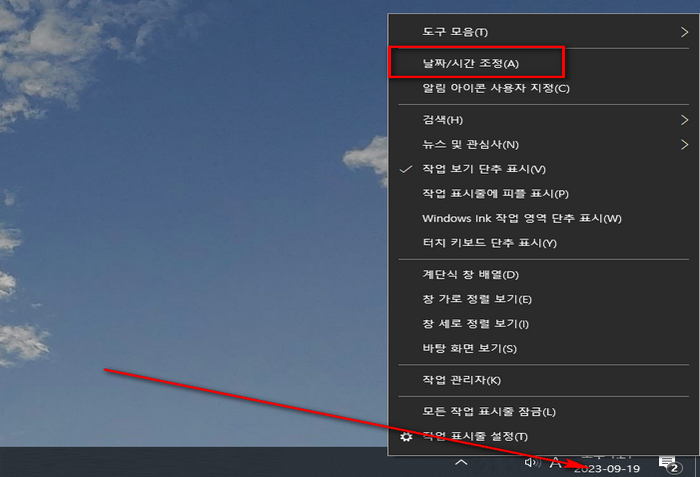
윈도우10 시간 날짜 설정 방법
일단 가장 많이 사용하시는 윈도우10 버전 운영체제를 기준으로 이를 해결하는 방법에 대해서 알아보도록 하겠습니다.
- 오른쪽 하단의 시계나 일자를 마우스 오른쪽으로 클릭하세요.
- "날짜/시간 조정"을 선택합니다.
- "자동으로 시간 설정" 옵션이 켜져 있는지 확인합니다.
- "시계 동기화" 기능을 사용하여 인터넷 타임 서버 기준으로 "지금 동기화" 버튼을 클릭합니다.
- 표준시간대 선택: 본인이 거주하는 지역의 표준시간대를 선택하세요. (예: 한국 표준시 UTC +09:00)
- 설정이 정상적으로 완료되면, "지금 동기화" 버튼이 비활성화되고 체크표시가 나타납니다.

위와 같은 간단한 방법으로 원하는 지역의 기준에 맞춰서 컴퓨터를 셋팅할 수 있습니다.
시간 동기화 오류가 계속된다면?
만약 이렇게 강제로 설정한 시간이 계속 바뀌는 문제가 계속 발생한다면 어떻게 해야 할까요? 이럴 때는 하드웨어적인 측면을 고려해보세요. 보통 컴퓨터의 메인보드에 있는 CMOS 베터리라는 것이 있는데요. 이게 베터리가 부족하지않은지 상태를 확인해볼 필요가 있어요. 오랜 시간 사용된 컴퓨터의 경우 베터리 교체가 필요할 수도 있습니다. 안바꾸면 자꾸 초기화 될 수 있습니다.
인터넷 시간 동기화 오류
사용중인 컴퓨터에서 시간을 확인해보니 아니 왠걸? 현재시간과 너무나도 동떨어져 있더군요. 알고보니 인터넷도 안되고 메인보드에 있는 수은전지?가 다되어서 부팅시에 자꾸 시간이 초기화
ithola.tistory.com
자, 이렇게 윈도우10의 시간 설정은 생각보다 간단하죠? 정확한 시간 설정을 통해 여러분의 컴퓨터 사용이 더욱 편리해질 것입니다. 만약 다른 문제가 발생한다면, 항상 전문가의 도움을 청하시기 바랍니다. 고맙습니다.
